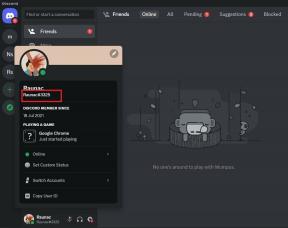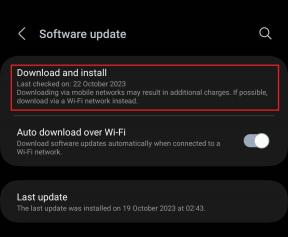Labojiet WhatsApp pēdējo reizi, kad tas netiek rādīts operētājsistēmā Android
Miscellanea / / May 09, 2022

Izmantojot WhatsApp, varat nosūtīt un saņemt tūlītējās ziņas, multivides saturu, statusus, balss tekstus un citus multivides līdzekļus. Papildus tam ir daudz vairāk interesantu funkciju, kas saistītas ar WhatsApp. Lietotāji novērtēPēdējā redzētā funkcija un citiem ir ļoti noderīgi uzzināt, kad pēdējo reizi bijāt aktīvs vietnē WhatsApp. Taču dažkārt vairāki lietotāji saskaras ar to, ka pakalpojumā WhatsApp netiek rādīts pēdējais redzētais, un WhatsApp nerāda tiešsaistes problēmas. Ja vēlaties uzzināt ar problēmu saistītos iemeslus un vēlaties tos novērst, šī rokasgrāmata jums ļoti palīdzēs. Tātad, turpiniet lasīt.
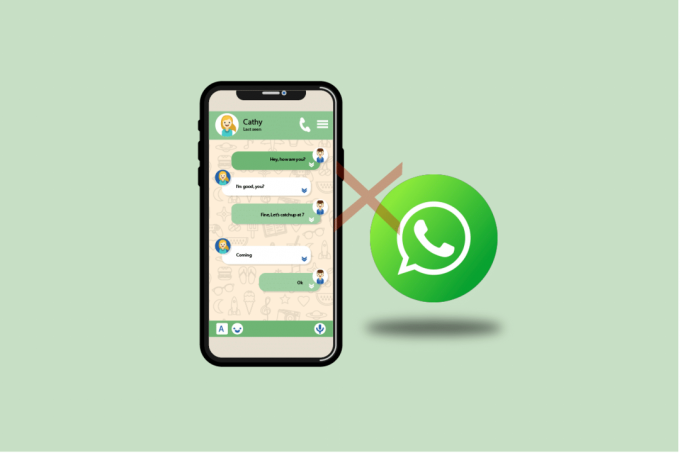
Saturs
- Kā labot WhatsApp pēdējo reizi, kad tas netiek rādīts operētājsistēmā Android
- 1. metode: restartējiet ierīci
- 2. metode: mainiet tīkla iestatījumus
- 3. metode: pārbaudiet servera statusu
- 4. metode: saglabājiet kontaktpersonu
- 5. metode: iespējojiet fona datus
- 6. metode: piespiedu kārtā apturēt WhatsApp
- 7. metode: atļaujiet lietotņu atļaujas
- 8. metode: iespējojiet WhatsApp sinhronizāciju
- 9. metode: ieslēdziet lasīšanas kvītis
- 10. metode: izdzēsiet WhatsApp kešatmiņu
- 11. metode: notīriet WhatsApp multividi
- 12. metode: atjauniniet WhatsApp
- 13. metode: atkārtoti instalējiet WhatsApp
- 14. metode: sazinieties ar WhatsApp atbalsta dienestu
Kā labot WhatsApp pēdējo reizi, kad tas netiek rādīts operētājsistēmā Android
WhatsApp ir daži gudri konfidencialitātes slāņi, kas ietver funkciju, ar kuras palīdzību varat kontrolēt, kurš var redzēt jūsu WhatsApp pēdējo reizi. Varat kontrolēt WhatsApp pēdējo reizi redzēts trīs no šiem iestatījumiem Visi, Mani kontakti un Neviens. Tāpēc šim sarakstam varat pievienot savu kaitinošo radinieku, kolēģus vai priekšnieku, lai izvairītos no nevēlamiem jautājumiem, piemēram, Es pamanīju, ka vēlu vakarā bijāt tiešsaistē! Arī tad, ja bijāt pārāk aizņemts, bet joprojām palikāt tiešsaistē savai privātpersonai, citi to nevarēja jums pajautāt Kāpēc jūs neatbildējāt uz manu tekstu, lai gan bijāt aktīvs vietnē WhatsApp?. Tātad, kādi tieši WhatsApp pēdējoreiz redzētie privātuma iestatījumi? Lūk, kas jums par to jāzina.

Tālāk ir sniegts to opciju saraksts, kas pieejamas, lai iestatītu pēdējo reizi redzēto privātumu.
- Visi: Visi WhatsApp lietotāji var redzēt jūsu pēdējo redzēto statusu, ja esat viņu kontaktpersonu sarakstā vai otrādi.
- Mani kontakti: Tikai lietotāji jūsu kontaktpersonu sarakstā var redzēt jūsu pēdējoreiz redzēto statusu.
- Neviens: Neviens nevar apskatīt jūsu pēdējoreiz redzēts statusu neatkarīgi no tā, vai viņi ir jūsu kontaktpersonu sarakstā vai nav.
Tagad analizējiet, vai jūsu draugs ir mainījis šos privātuma iestatījumus savā Android ierīcē. Ja esat nodrošinājis, ka visi šie iestatījumi ir pareizi, joprojām saskaroties ar pēdējo reizi, kad tas netiek rādīts WhatsApp problēmā, tālāk minētie iemesli var veicināt to pašu.
- Jebkuri īslaicīgi traucējumi jūsu Android tālrunī.
- Nestabils interneta savienojums.
- Privātuma iestatījumi nav pareizi.
- Novecojis WhatsApp.
- Iespējams, jūsu draugs ir bloķējis jūsu kontaktpersonu. Vienkārši nosūtiet ziņu savam draugam vai veiciet balss zvanu. Ja saņemat vienu atzīmi ar tukšu displeja attēlu, nevarat izveidot savienojumu, izmantojot zvanus, un neredzat to statusu, tas nozīmē, ka esat bloķējis lietotājs otrā galā. Bloķētam lietotājam nevar redzēt pēdējās lietošanas statusu.
- Ja jūsu draugs ir iespējojis Manas kontaktpersonas konfidencialitātes iestatījumus un jūs neesat viņa kontaktpersonu sarakstā, jūs saskarsities ar WhatsApp pēdējo reizi, kad tas netiks rādīts dažu kontaktpersonu problēmu dēļ.
Kāds pēdējo reizi nav redzējis Whatsapp atjaunināšanu jūsu ierīcē var rasties vairāku citu iemeslu dēļ, kas nav minēti šeit. Tomēr šeit ir dažas problēmu novēršanas metodes, kas atrisinās jūsu jautājumu Kāpēc pēdējo reizi netika rādīts vietnē WhatsApp?
Neviens nevēlas atkārtoti instalēt konfliktējošo lietotni kā pirmo problēmu novēršanas darbību. Tātad šajā sadaļā jūs saskarsities ar dažiem traucējummeklēšanas uzlaušanas gadījumiem, kas palīdzēs novērst WhatsApp, kas pēdējo reizi netika rādīts, un WhatsApp nerāda tiešsaistes problēmas. Izpildiet tos, kā norādīts, un saņemiet labākos labumus.
Piezīme: Tā kā viedtālruņiem nav vienādu iestatījumu opciju un tās atšķiras atkarībā no ražotāja, pirms to maiņas pārliecinieties, vai iestatījumi ir pareizi. Minētās darbības tika veiktas uz Redmi tālrunis.
1. metode: restartējiet ierīci
Ja ir kādas īslaicīgas kļūdas un problēmas, kas saistītas ar jūsu Android tālruni, varat tās novērst, vienkārši restartējot tālruni. Šī metode atrisina arī visas lietotnes tehniskās kļūmes, tāpēc pārbaudiet, vai šis uzlauzums jums ir piemērots.
1. Nospiediet un turiet Ieslēgšanas poga mobilā tālruņa sānos.
2. Tagad nākamajā uznirstošajā izvēlnē pieskarieties Reboot opciju.

Piezīme: Varat arī pieskarties Izslēgt ikonu, lai izslēgtu ierīci. Ja to darāt, nospiediet un turiet Jauda pogu mobilā tālruņa sānos, lai vēlāk ieslēgtu savu Android.
3. Pagaidiet, līdz tālrunis tiek restartēts, un pārbaudiet, vai varējāt novērst problēmu, kas ir pazudusi vai nav pazudusi.
Lasi arī:Kā pārbaudīt, vai kāds ir tiešsaistē vietnē Whatsapp, neslēdzoties tiešsaistē
2. metode: mainiet tīkla iestatījumus
Jūs nevarat skatīt atjauninājumus vietnē WhatsApp, ja neesat izveidojis savienojumu ar tīklu. Tātad, vispirms pārbaudiet, vai esat izveidojis savienojumu ar stabilu tīklu. Datu savienojuma tehniskas kļūmes dēļ WhatsApp, kas pēdējo reizi tika novērota, netiks rādīta dažu kontaktpersonu problēmu gadījumā. Vispirms pārbaudiet datu savienojumu un, ja viss izskatās labi, ieslēdziet lidmašīnas režīmu un izslēdziet to vēlāk pēc kāda laika, kā norādīts tālāk.
1. Pieskarieties Iestatījumi sākuma ekrānā.
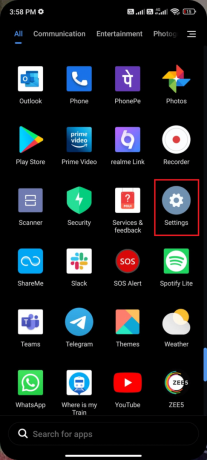
2. Pēc tam pieskarieties SIM kartes un mobilie tīkli opciju, kā parādīts attēlā.

3. Tagad pārliecinieties, ka Mobilie dati opcija ir ieslēgta, kā parādīts attēlā.
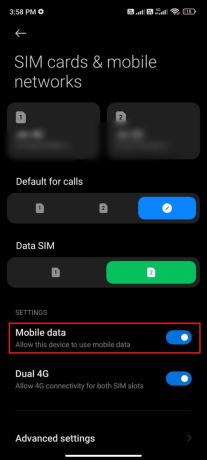
4. Ja atrodaties ārpus savas valsts vai tīkla pārklājuma (izmantojot viesabonēšanas tīklu), pieskarieties pie Papildu iestatījumi kā attēlots.
Piezīme: Pēc starptautiskās datu viesabonēšanas ieslēgšanas mobilo sakaru operators no jums iekasēs maksu bez maksas.
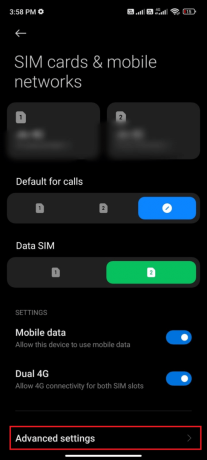
5. Pēc tam pieskarieties lodziņam blakus Starptautiskā viesabonēšana un iestatiet opciju uz Vienmēr kā parādīts.
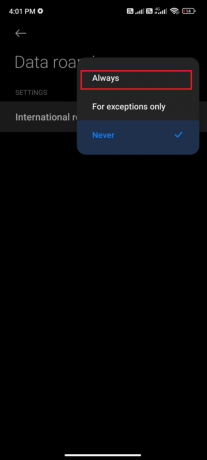
6. Pēc tam pieskarieties Datu viesabonēšana.
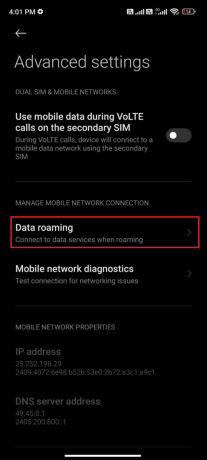
7. Pēc tam pieskarieties Ieslēdz lai apstiprinātu uzvedni.
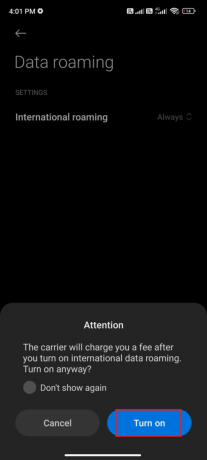
Tagad pārbaudiet, vai varējāt novērst WhatsApp pēdējo reizi nerādīšanu un WhatsApp tiešsaistes problēmas. Ja nē, veiciet tālāk minētās darbības.
8. Ritiniet uz leju Paziņojumu atvilktne sākuma ekrānā.
9. Tagad pieskarieties Lidmašīnas režīms ikonu.

10. Pagaidiet dažas sekundes un vēlreiz pieskarieties Lidmašīnas režīms ikonu.
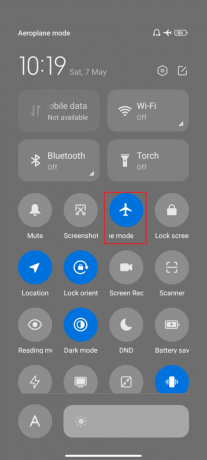
Pārbaudiet, vai esat novērsis to, ka kāds pēdējo reizi nav redzējis Whatsapp problēmu.
3. metode: pārbaudiet servera statusu
Pirms vainojat savu Android tālruni par to, kāpēc tas pēdējo reizi netika rādīts vietnē WhatsApp? jautājums ir, jums ir jāpārbauda, vai WhatsApp serveris nedarbojas apkopes dēļ. Varat izmantot dažas tiešsaistes platformas, piemēram Downdetektors lai pārbaudītu, vai WhatsApp serveri darbojas labi bez problēmām.
1. Apmeklējiet oficiālo vietni Downdetektors.
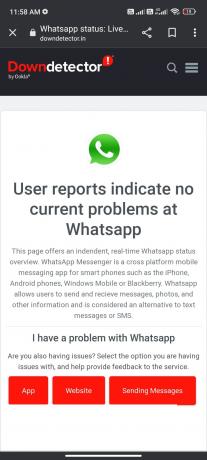
2. Nodrošiniet ziņojumu, Lietotāju pārskati neliecina par pašreizējām problēmām vietnē Whatsapp paziņojumu.
2A. Ja saņemat tādu pašu ziņojumu, servera puses kļūdu nav. Izpildiet šajā rakstā aplūkotās metodes, lai novērstu WhatsApp, kas pēdējo reizi netika rādīta dažu kontaktpersonu problēmu gadījumā.
2B. Ja atrodat dažas kļūdas vai apkopes paziņojumus, jums nav citas iespējas, kā gaidīt.
Lasi arī:Kā mainīt fonta stilu vietnē WhatsApp
4. metode: saglabājiet kontaktpersonu
Kā jau apspriedām, lai redzētu drauga statusu Pēdējoreiz redzēts, viņam/viņai ir jāsaglabā jūsu kontaktpersona savā profilā. Ja numurs nav saglabāts nevienā no mobilajiem tālruņiem, statuss nebūs redzams, ja tas ir iespējots Mani kontakti Privātuma iestatījumi. Sāciet sarunu ar savu kontaktpersonu un pajautājiet viņam/viņai, vai numurs ir saglabāts vai nav. Ja kontaktpersona ir saglabāta, jums būs redzams profila attēls, pēdējoreiz redzēts un Par statusi. Ja viņi jums to nerāda, tas nozīmē, ka kontaktpersona nav saglabāta. Šo informāciju var gudri notīrīt, kad jums ir tieša saruna ar savu draugu.

5. metode: iespējojiet fona datus
Papildus mobilajiem datiem ir jāieslēdz fona datu lietojums, lai nodrošinātu, ka jūsu Android izmanto mobilos datus pat datu taupīšanas režīmā. Šeit ir daži norādījumi, kā rīkoties tāpat. Sekojiet, kā parādīts.
1. Dodieties uz Iestatījumi lietotni, kā to darījāt iepriekš.
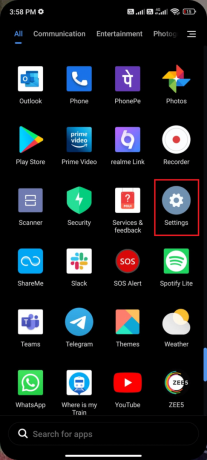
2. Tagad pieskarieties Lietotnes.

3. Pēc tam pieskarieties Pārvaldīt lietotnes seko WhatsApp kā parādīts.
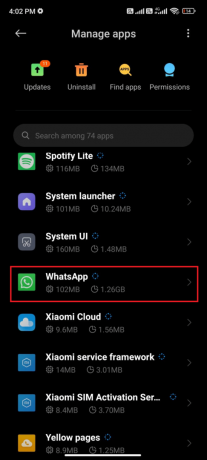
4. Pēc tam pieskarieties Ierobežots datu lietojums.

5. Tagad pārliecinieties, vai esat atlasījis Bezvadu internets un Mobilie dati (SIM 1) un Mobilie dati (SIM 2) ja piemērojams. Pēc tam pieskarieties labi.

Tagad jūsu Android nodrošina pilnīgu piekļuvi mobilajiem datiem, pat ja tas ir datu taupīšanas režīmā. Pārbaudiet, vai esat novērsis WhatsApp pēdējo reizi, un problēma netiek rādīta, ja to izraisa fona datu patēriņa problēmas.
Lasi arī:Kā lietot WhatsApp bez tālruņa numura
6. metode: piespiedu kārtā apturēt WhatsApp
Programmas aizvēršana pilnīgi atšķiras no tās piespiedu aizvēršanas. Piespiedu kārtā aizverot WhatsApp, tiks aizvērti visi tā fona procesi, un nākamreiz, kad to atverat, tas ir jāsāk no nulles. Lietojumprogrammu, kas darbojas nepareizi, var nekavējoties novērst, un tālāk ir sniegti daži norādījumi, kā piespiest aizvērt lietojumprogrammu WhatsApp.
1. Palaidiet Iestatījumi lietotni tāpat kā iepriekš.
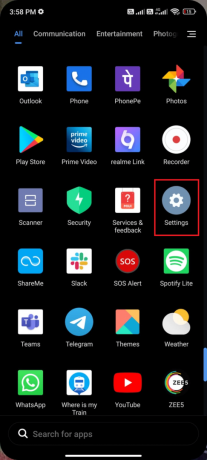
2. Tagad pieskarieties Lietotnes.

3. Pēc tam pieskarieties Pārvaldīt lietotnes un tad WhatsApp kā parādīts.

4. Pēc tam pieskarieties Piespiedu apstāšanās opciju ekrāna apakšējā kreisajā stūrī, kā parādīts attēlā.

5. Visbeidzot apstipriniet uzvedni, pieskaroties labi kā parādīts.

Tagad atkārtoti palaidiet WhatsApp un pārbaudiet, vai varat labot problēmu, kas pēdējās reizes netika rādīta WhatsApp problēmā.
7. metode: atļaujiet lietotņu atļaujas
Ja nepiešķirat pietiekami daudz atļaujas, lai piekļūtu dažām WhatsApp funkcijām, jums pastāvīgi rodas jautājums: Kāpēc pēdējo reizi netika rādīts vietnē WhatsApp? Piemēram, ja neesat iespējojis atļaujas kontaktpersonām pakalpojumā WhatsApp, jūs nevarat piekļūt sava tālruņa kontaktu sarakstam. Tāpēc noteikti atļaujiet visas nepieciešamās atļaujas, veicot tālāk norādītās darbības.
1. Pieskarieties Iestatījumi lietotne.
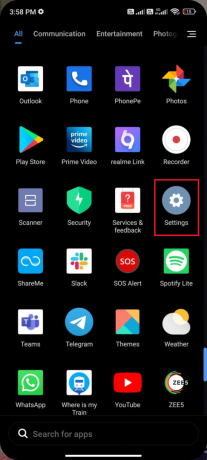
2. Pēc tam pieskarieties Lietotnes seko Pārvaldīt lietotnes.
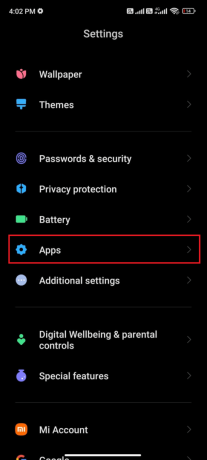
3. Pēc tam pieskarieties WhatsApp kā parādīts.
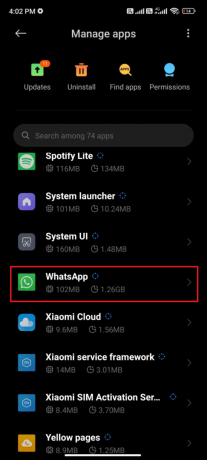
4. Pēc tam pieskarieties Lietotņu atļaujas kā parādīts zemāk.
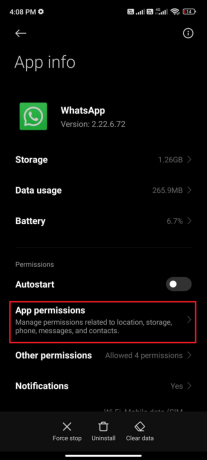
5. Pēc tam meklējiet WhatsApp piešķirto atļauju sarakstu sadaļā ATĻAUTA izvēlne.
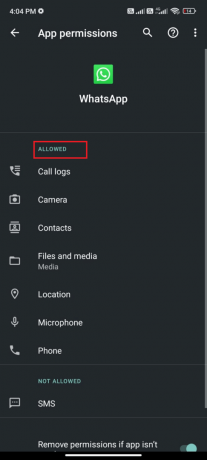
6. Ja dažas atļaujas tiek gaidītas NEATĻAUTAS SARAKSTS, pēc tam pieskarieties šai opcijai (šeit kā piemērs tiek ņemta SMS).
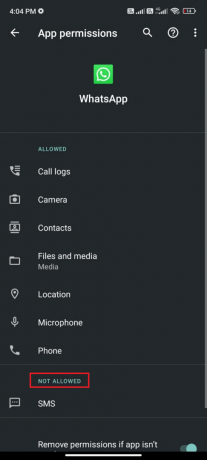
7. Pēc tam pieskarieties ATĻAUT iespēja piekļūt šai atļaujai un pārbaudīt, vai varat novērst WhatsApp, kas pēdējo reizi netika rādīta dažu kontaktpersonu problēmu gadījumā.

Lasi arī:Kā eksportēt WhatsApp tērzēšanu PDF formātā
8. metode: iespējojiet WhatsApp sinhronizāciju
Vairāki lietotāji ir ziņojuši, ka, ja neieslēdzat WhatsApp sinhronizācijas opciju, dažu kontaktpersonu problēmu gadījumā varat saskarties ar WhatsApp, kas pēdējo reizi netiek rādīta. Šādā gadījumā jūsu mobilās kontaktpersonas netiks sinhronizētas ar jūsu kontu, tāpēc jūs nevarēsit redzēt citu personu pēdējoreiz redzēto statusus. Šeit ir daži norādījumi, kā iespējot WhatsApp sinhronizāciju savā Android mobilajā ierīcē.
1. Pieskarieties Iestatījumu ikona savā lietotņu atvilktnē.
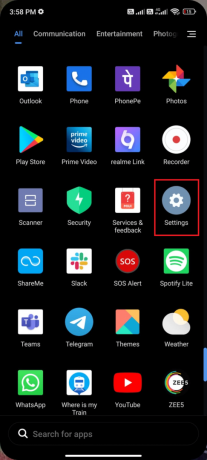
2. Tagad pieskarieties Konti un sinhronizācija opciju, kā parādīts attēlā.

3. Pēc tam nākamajā ekrānā pārliecinieties, vai Automātiski sinhronizēt datus opcija ir ieslēgta un pieskarieties Sinhronizēt opcija blakus WhatsApp kā parādīts.
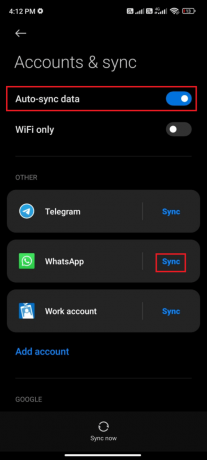
Tagad jūsu WhatsApp dati tiks sinhronizēti. Pārbaudiet, vai varat labot problēmu, kas pašlaik netiek rādīta vietnē WhatsApp.
9. metode: ieslēdziet lasīšanas kvītis
Daudzi lietotāji ir ierosinājuši, ka, ieslēdzot WhatsApp opciju Lasīt kvītis, tiks novērsta arī kāda persona, kas pēdējo reizi neredzēja Whatsapp problēmu. Varat pārraudzīt, vai adresāts ir izlasījis ziņojumu, izmantojot šo opciju Lasīšanas kvītis. Tas ir tikai triks, lai atrisinātu WhatsApp problēmu, kas pēdējo reizi netika rādīta, un tas var palīdzēt jums to novērst. Izpildiet, kā norādīts tālāk.
1. Dodieties uz vietni WhatsApp Iestatījumi kā jūs to darījāt iepriekš.

2. Tagad pieskarieties Konts un tad Privātums kā parādīts.
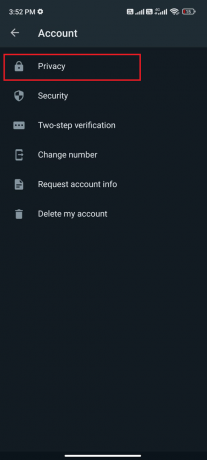
3. Tagad ieslēdziet slēdzi blakus Lasīt kvītis opciju, kā parādīts attēlā.
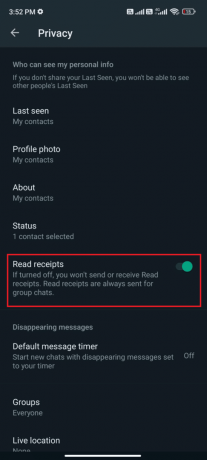
Visbeidzot pārbaudiet, vai varat novērst WhatsApp tiešsaistes problēmu.
Lasi arī:Kā apturēt automātisko lejupielādi vietnē WhatsApp operētājsistēmā Android un iPhone
10. metode: izdzēsiet WhatsApp kešatmiņu
Lai pārvaldītu Android ierīci raitāk, kešatmiņa tiek saglabāta kā pagaidu atmiņas. Taču šie vecie dati laika gaitā tiek bojāti un varētu būt iemesls, kāpēc pēdējo reizi netika rādīts vietnē WhatsApp? Jautājumā. Lai izvairītos no konfliktiem, ieteicams laiku pa laikam (vismaz reizi 60 dienās) iztīrīt lietojumprogrammas kešatmiņu, un šeit ir sniegti daži norādījumi, kā rīkoties tāpat.
1. Dodieties uz sākuma ekrānu un pieskarieties Iestatījumi lietotni, kā parādīts attēlā.
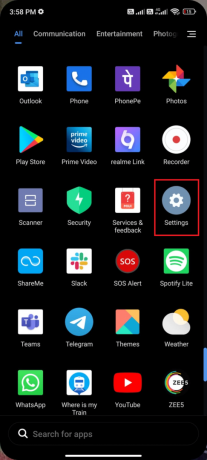
2. Tagad pieskarieties Lietotnes.

3. Pēc tam pieskarieties Pārvaldīt lietotnes un tad WhatsApp kā parādīts.

4. Pēc tam pieskarieties Uzglabāšana opciju, kā parādīts attēlā.

5. Pēc tam pieskarieties Izdzēst datus seko Iztīrīt kešatmiņu opciju, kā parādīts attēlā.
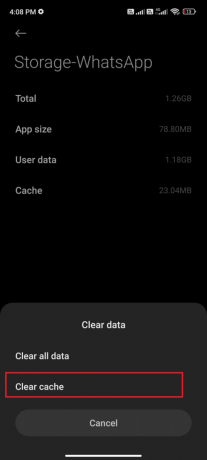
6. Varat arī pieskarties Notīrīt visus datus ja vēlaties, lai pakalpojumā WhatsApp tiktu dzēsti visi dati.
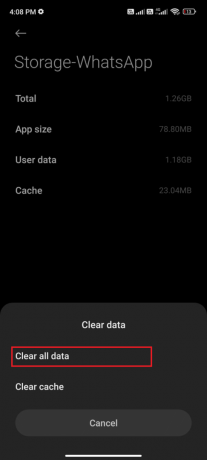
Visbeidzot pārbaudiet, vai varat novērst WhatsApp pēdējo reizi, kad problēma netiek rādīta.
11. metode: notīriet WhatsApp multividi
Papildus WhatsApp kešatmiņas notīrīšanai varat arī notīrīt multivides saturu no katras tērzēšanas, ja šķiet, ka tas nav nepieciešams. Vairāki MB un GB var tikt saglabāti ļoti ilgu laiku, tādējādi palēninot lietojumprogrammas veiktspēju. Šeit ir daži norādījumi, kā notīrīt WhatsApp multividi.
1. Palaist WhatsApp un pieskarieties trīs punktu ikonai ekrāna augšējā labajā stūrī. Pēc tam pieskarieties Iestatījumi.

2. Pēc tam pieskarieties Uzglabāšana un dati kā parādīts.

3. Pēc tam pieskarieties Pārvaldīt krātuvi kā parādīts.
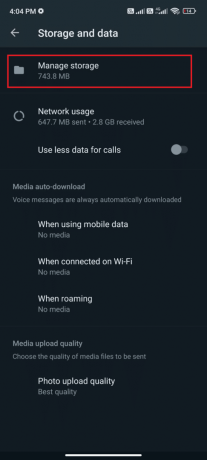
4. Tagad pieskarieties katrai tērzēšanai, lai notīrītu ar to saistītos datus. Varat arī atlasīt tērzēšanu, kurai ir augsta krātuves vērtība.

5. Tagad pieskarieties lodziņam blakus Izvēlēties visus opciju, kā parādīts attēlā.

6. Kad esat izvēlējies dzēšamos failus, pieskarieties Miskastes ikona kā attēlots.

7. Atkārtojiet 4. līdz 6. darbību, līdz no katras tērzēšanas izdzēšat visus nevajadzīgos datus un pārbaudiet, vai varējāt novērst Whatsapp problēmu, kuru kāds pēdējo reizi redzēja, neatjauninot.
Lasi arī:Kā lietot divas WhatsApp vienā Android tālrunī
12. metode: atjauniniet WhatsApp
Palaižot novecojušas lietojumprogrammas savā Android ierīcē, bieži rodas vairāki konflikti, piemēram, Kāpēc pēdējo reizi netika rādītas vietnē WhatsApp? jautājumā. Lai veiktu izmaiņas no servera puses un novērstu visas lietojumprogrammas kļūdas, ieteicams lietojumprogrammu atjaunināt. Tātad, dodieties uz Google Play veikalu un atjauniniet savu lietojumprogrammu, kā norādīts tālāk.
1. Dodieties uz savu Sākuma ekrāns un pieskarieties Spēļu veikals.
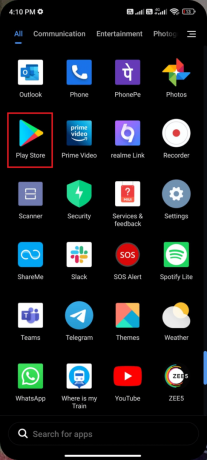
2. Pēc tam meklējiet whatsapp kā attēlots.
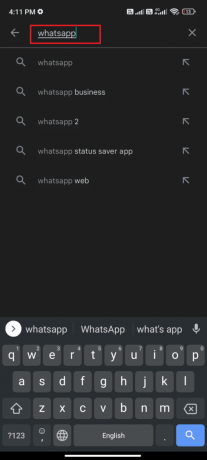
3A. Ja ir pieejams atjauninājums, pieskarieties Atjaunināt opciju, kā parādīts attēlā.
3B. Ja jūsu lietotne jau ir atjaunināta, pārejiet pie nākamajām problēmu novēršanas metodēm.
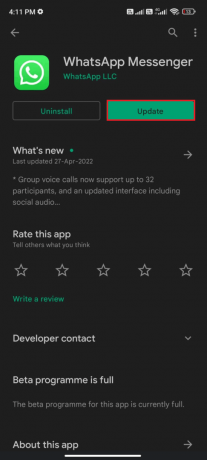
4. Pagaidiet, līdz jūsu lietotne tiek atjaunināta, un pārbaudiet, vai esat novērsis WhatsApp pēdējo reizi, un problēma netiek rādīta.
13. metode: atkārtoti instalējiet WhatsApp
Ja visas šīs problēmu novēršanas metodes nepalīdz novērst WhatsApp nerādīšanu tiešsaistē un WhatsApp pēdējo Dažu kontaktpersonu problēmu gadījumā tas netiek rādīts, tas norāda, ka problēma nav radusies jūsu mobilā tālruņa dēļ ierīci. WhatsApp atkārtota instalēšana ir jāuzskata par risinājumu tikai kā iespēja, kas vairs nav iespējama. Atkārtoti instalējot WhatsApp, tiks izdzēstas visas jūsu tērzēšanas sarunas. Tāpēc pirms lietojumprogrammas atinstalēšanas noteikti dublējiet savus datus.
Lai dublētu un atjaunotu savus WhatsApp datus, izpildiet mūsu ceļvedi Kā pārsūtīt vecās WhatsApp tērzēšanas sarunas uz jauno tālruni. Kad esat dublējis savus datus, veiciet tālāk minētās darbības, lai atkārtoti instalētu WhatsApp, lai novērstu WhatsApp, kas pēdējo reizi netika rādīta dažu kontaktpersonu problēmu dēļ.
1. Iet uz Spēļu veikals kā jūs to darījāt iepriekš, un meklējiet WhatsApp.

2. Tagad pieskarieties Atinstalēt kā parādīts.
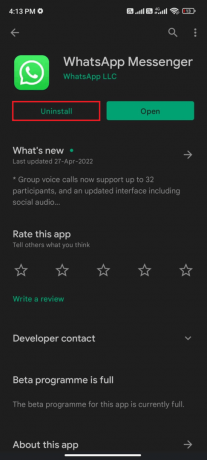
3. Pagaidiet, līdz lietotne ir pilnībā atinstalēta no jūsu Android. Pēc tam vēlreiz meklējiet WhatsApp un pieskarieties Uzstādīt.
4. Kad jūsu lietotne ir instalēta jūsu ierīcē, pieskarieties pie Atvērt kā attēlots.
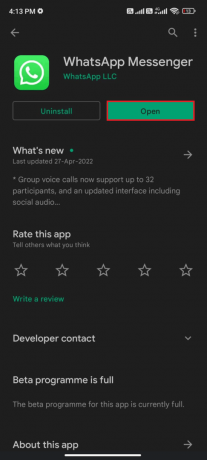
5. Visbeidzot, atjaunojiet savus datus (ja vēlaties to darīt) un pārbaudiet, vai varat novērst problēmu, kas pēdējās redzamības gadījumā netiek rādīta WhatsApp.
Lasi arī:26 labākā lielapjoma WhatsApp mārketinga programmatūra
14. metode: sazinieties ar WhatsApp atbalsta dienestu
Kāpēc pēdējo reizi netika rādīts vietnē WhatsApp pat pēc WhatsApp atkārtotas instalēšanas? Ja tā, tad jums noteikti ir jāmeklē profesionāla palīdzība, lai atrisinātu problēmu. Šajā gadījumā jums ir jāziņo par savu problēmu Sazinieties ar WhatsApp. Šajā vietnē varat ne tikai meklēt atbalstu savām personīgajām WhatsApp kļūmēm, bet arī savam uzņēmuma WhatsApp kontam.
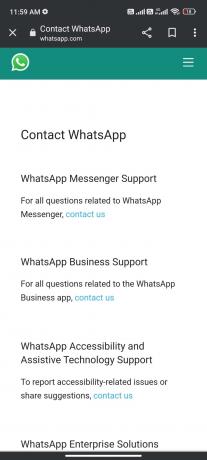
Varat atmest savu vaicājumu, norādot obligātu informāciju, piemēram, Tālruņa numurs, e-pasta adrese, kā jūs izmantojat WhatsApp (Android, iPhone, Web un Desktop, KaiOS, Citi) un ierakstiet savu problēmu.
Kā nākamo soli WhatsApp piedāvā savu rakstu sarakstu atbilstoši jūsu iesniegtajai problēmai. Tātad, mūsu gadījumā, lai novērstu problēmas, kas pēdējās redzētās netiek rādītas vietnē WhatsApp, varat doties uz WhatsApp FAQ lapa un meklējiet savu problēmu.
Ieteicams:
- Ultimate Android viedtālruņa problēmu novēršanas rokasgrāmata
- Kā izņemt savu numuru no Truecaller
- Kā pakalpojumā Twitter izslēgt sensitīvu saturu
- Labojiet WhatsApp videozvanu, kas nedarbojas iPhone un Android ierīcēs
Mēs ceram, ka šī rokasgrāmata bija noderīga, un jūs uzzinājāt, kā to labot WhatsApp pēdējo reizi nerādīja problēmu savā Android tālrunī. Sazinieties ar mums ar saviem jautājumiem un ieteikumiem, izmantojot tālāk sniegto komentāru sadaļu. Pastāstiet mums, kuru tēmu vēlaties izpētīt tālāk.